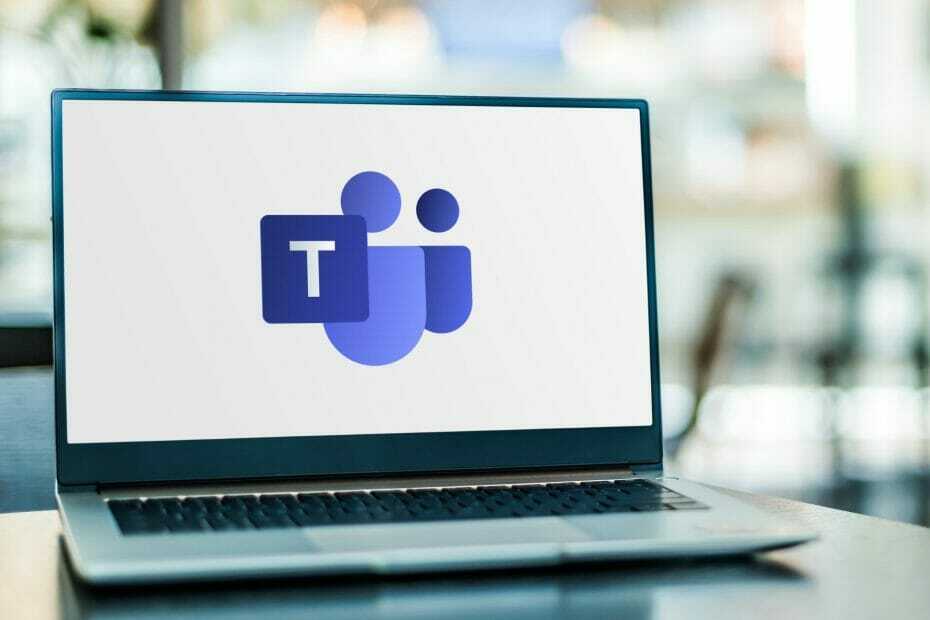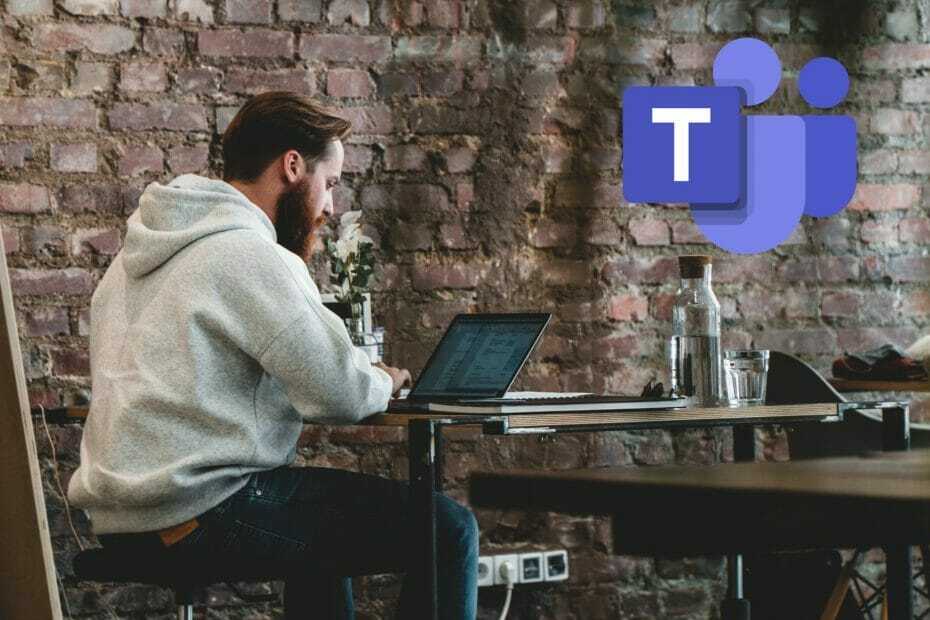- Chcete-li při hovoru Microsoft Teams používat zvuk, budete muset zapnout mikrofon a reproduktory.
- Pokud jsou váš mikrofon a reproduktory nastaveny správně, ale stále neslyšíte sebe ani nikoho jiného, zkuste restartovat prohlížeč nebo zařízení a otestovat, zda to pomůže problém vyřešit.
- Pokud by problém přetrvával, existují další řešení, která dokážou zvuk rychle zprovoznit. Můžete například disable Nastavení poslechu stereo.
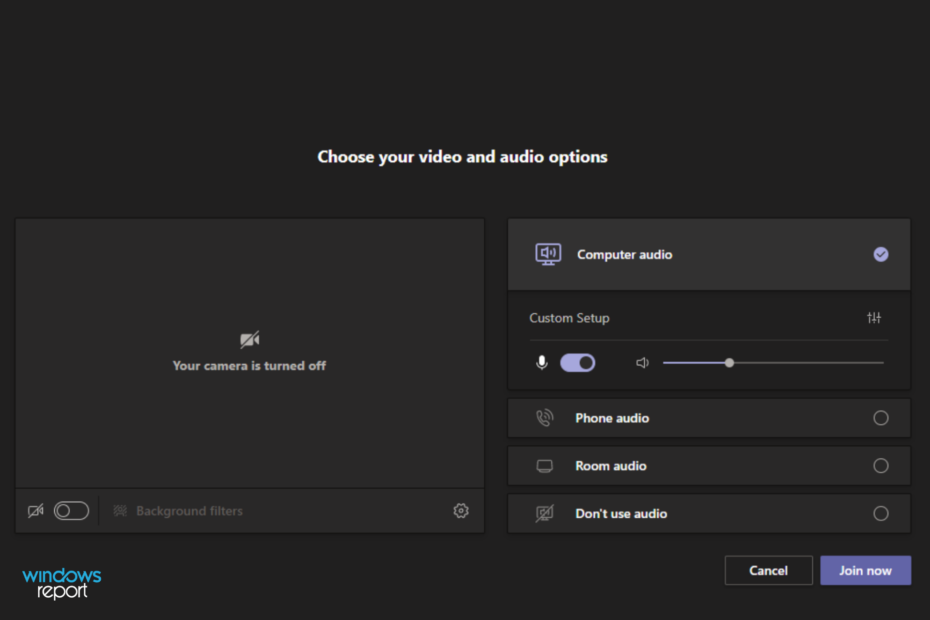
XINSTALUJTE KLIKNUTÍM NA STAŽENÍ SOUBORU
Tento software opraví běžné počítačové chyby, ochrání vás před ztrátou souborů, malwarem, selháním hardwaru a optimalizuje váš počítač pro maximální výkon. Opravte problémy s počítačem a odstraňte viry nyní ve 3 snadných krocích:
- Stáhněte si Restoro PC Repair Tool který přichází s patentovanými technologiemi (patent k dispozici tady).
- Klikněte Začni skenovat najít problémy se systémem Windows, které by mohly způsobovat problémy s počítačem.
- Klikněte Spravit vše opravit problémy ovlivňující zabezpečení a výkon vašeho počítače
- Restoro byl stažen uživatelem 0 čtenáři tento měsíc.
Microsoft Teams je online nástroj pro spolupráci na pracovišti, který vám a členům vašeho týmu umožňuje chatovat, sdílet soubory, pořádat schůzky a další. Protože je založen na cloudu, znamená to, že k němu máte přístup odkudkoli, pokud máte zařízení s připojením k internetu.
Dá se s jistotou říci, že aplikace byla pro giganta z Redmondu obrovským úspěchem. Nástroj pro spolupráci byl dobře přijat a používá jej mnoho zaměstnanců a technologických gigantů po celém světě.
Navzdory jeho popularitě a skutečnosti, že funguje dobře s mnoha různými platformami, existuje několik problémů a chyb, které mohou každodenní práci na dálku ovlivnit.
Pokud například používáte Microsoft Teams, můžete se setkat s problémy s videem nebo zvukem při připojování nebo hostování hovoru prostřednictvím aplikace.
Přestože se před připojením k hovoru mohou vyskytnout problémy se zvukem, nyní se zdá, že během hovoru může také přestat fungovat, pokud otevřete jinou aplikaci, která používá zvuk (například youtube nebo hru).
Zvuk volání i druhého programu přestane fungovat. Stává se to jak u Bluetooth reproduktoru, tak u sluchátek.
Může se také stát, že během hovoru Teams dostáváte ozvěnu na mikrofon, ale nemusíte se bát, jak můžete rychle vyřešte problém pomocí našeho odborného průvodce.
Když váš zvuk nefunguje při hovorech Microsoft Teams, může to být opravdu nepříjemné. Ale nemusí tomu tak být. Existuje tolik věcí, které můžete udělat, abyste tento problém vyřešili.
Proč mi nefunguje zvuk ve volání Microsoft Teams?
Když máte zvukový hovor Microsoft Teams, vaše prostředí se bude lišit v závislosti na zařízení a klientovi, které používáte.
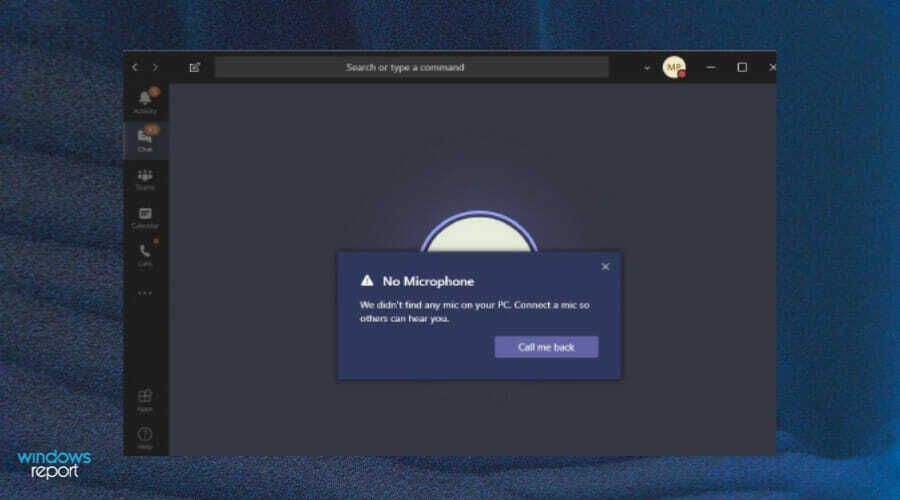
Tip odborníka: Některé problémy s PC je těžké řešit, zejména pokud jde o poškozená úložiště nebo chybějící soubory Windows. Pokud máte potíže s opravou chyby, váš systém může být částečně rozbitý. Doporučujeme nainstalovat Restoro, nástroj, který prohledá váš stroj a zjistí, v čem je chyba.
Klikněte zde stáhnout a začít opravovat.
Existuje mnoho faktorů, které mohou způsobit problémy se zvukem u online schůzky nebo konferenčního hovoru. Mezi hlavní důvody patří:
- Zastaralá verze -První věc, kterou byste měli udělat, pokud váš hovor Teams nemá zvuk, je zajistit, aby verze Microsoft Teams, kterou používáte, je aktuální. Nejnovější verzi Microsoft Teams najdete v Microsoft Storu.
- Nesprávně zapojená sluchátka/reproduktory – Je možné, že váš mikrofon nefunguje nebo že nemáte zapojeny žádné reproduktory. Zkontrolujte fyzická připojení a ujistěte se, že jsou všechna zapojena a správně fungují.
- Ztlumený mikrofon – V některých případech, kdy zvuk během hovoru přestane fungovat, je to proto, že někdo ztlumil váš mikrofon. Zkontrolujte, zda není aktivováno tlačítko ztlumení mikrofonu.
- Vadné reproduktory - Je také možné, že vaše reproduktory nefungují správně. Pokud jsou připojeny k počítači, zkuste je zapojit do jiné sady reproduktorů nebo sluchátek, abyste zjistili, zda fungují správně.
- Nedostatečný objem – Hlasitost může být snížena. Zkuste zvýšit hlasitost pomocí ikony reproduktoru na hlavním panelu nebo ovládacích prvků hlasitosti na počítači.
- Firewall blokuje aplikaci – Fungování zvuku může bránit také brána firewall. Může vám zabránit v poslechu hovoru, pokud to považuje za nebezpečnou pro váš systém.
Problém může být také s mikrofonem Microsoft Teams, takže neváhejte podívejte se na naši doporučenou opravu, abyste mikrofon rychle znovu zprovoznili.
Co mohu dělat, když můj zvuk v Teams nefunguje?
1. Přepněte na alternativní audio výstup
- Klikněte na svůj Profilová fotka týmů v pravém horním rohu a vyberte Spravovat účet.

- Klikněte na Spravovat z levého navigačního panelu.

- Vybrat Zařízení.

- Klikněte na Mikrofona z rozevíracího seznamu vyberte jiný zvukový výstup.

- Nyní klikněte na Proveďte zkušební hovora zjistěte, zda váš zvuk opět funguje.

2. Povolte přístup k mikrofonu v Teams
- Otevřeno Microsoft Teams a klikněte na svůj profilový obrázek.
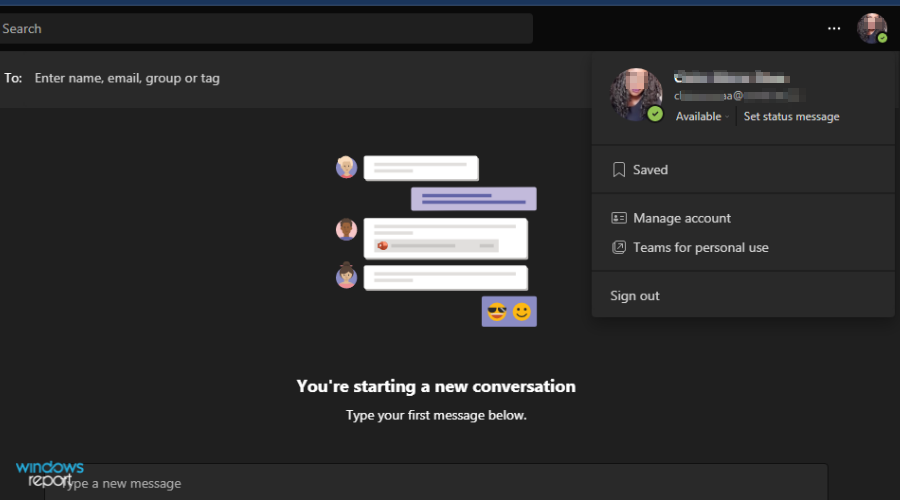
- Dále klikněte na Nastavení.

- Klikněte na Oprávnění a přepněte Média tlačítko zapnuto.
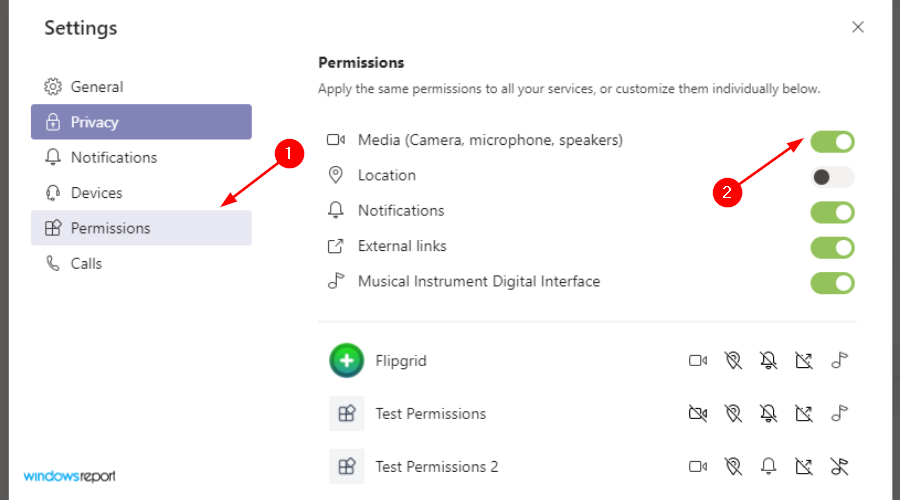
- Zkuste zvuk znovu.
3. Zakázat nastavení poslechu ve stereu
- Klikněte na ikona zvuku vpravo dole a kliknutím pravým tlačítkem vyberte Záznamová zařízení.

- Vybrat Stereo mix a klikněte na Vlastnosti.
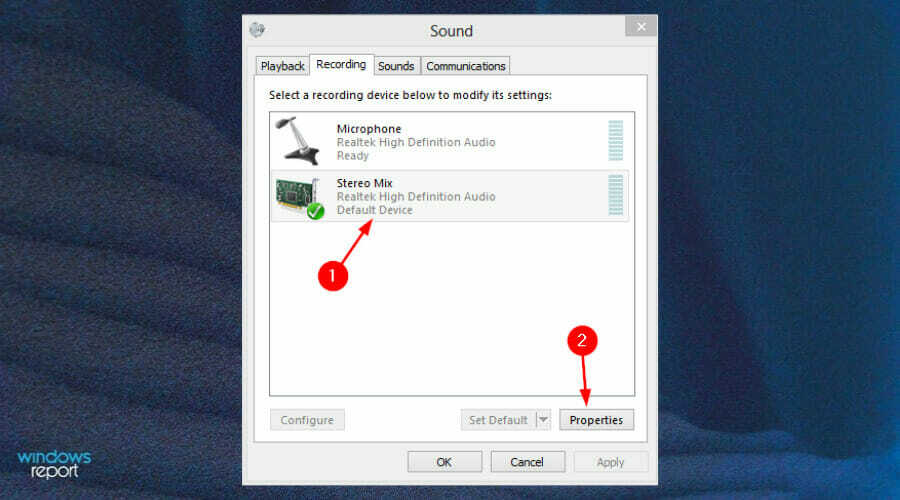
- Klikněte na Poslouchat a zrušte zaškrtnutí Poslouchejte toto zařízení volba.

- Klikněte OK uložte nastavení a zkuste znovu připojit zvuk v Teams.
Jak mohu otestovat zvuk v Microsoft Teams?
Pokud během hovoru neslyšíte nebo nejste slyšet, můžete otestovat připojení pomocí následujících kroků:
- Otevři tvůj Aplikace Teams a klikněte na svůj profilový obrázek.
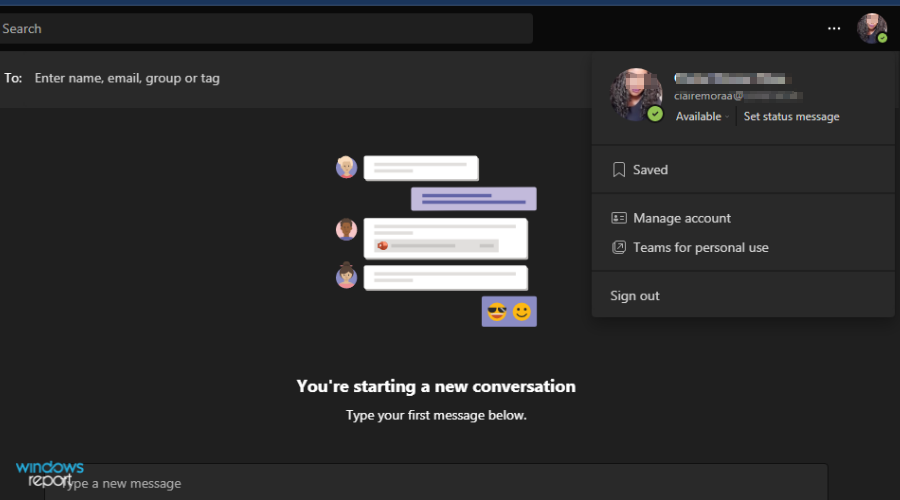
- Navigovat do Spravovat.

- Vybrat Zařízení.

- Klikněte na Proveďte zkušební hovor.

- Zkuste poslouchat znovu.
Co mohu udělat, aby byl mikrofon pod kontrolou?
V Teams souvisí kvalita zvuku vašeho mikrofonu přímo s rychlostí vaší sítě? Úroveň zvuku vašeho počítače také ovlivňuje kvalitu vašeho hlasu v Teams.
Zde je několik tipů, jak ochránit mikrofon před běžnými závadami:
- Zkontrolujte, zda je baterie nabitá nebo ne – Pokud používáte náhlavní soupravu, cokoliv a kdykoli to děláte, vždy se ujistěte, že je baterie v bezdrátových mikrofonech dostatečně nabitá, aby vám umožnila projít potřebné zařízení. Také se ujistěte, že připojení funguje správně.
- Vždy zkontrolujte aktualizace ovladačů – Pro ovladač vašeho mikrofonu Správce zařízení nebo na Správce zařízení stránku v Nastavení aplikace. Můžete také zkusit aktualizovat ovladač z webu výrobce.
- Udržujte svůj systém bez virů –Pokud jde o antivirovou ochranu, určitě si můžete zaplatit za robustnější řešení. Ale vestavěný Windows Defender je docela schopný udržet váš systém bez virů.
- Udržujte svůj mikrofon ve formě – Jedním z nejdůležitějších kroků ke zlepšení výkonu mikrofonu je čištění zařízení. V případě, že používáte externí USB mikrofon, ujistěte se, že na něj nesedáte, nelijete vodu nebo neděláte nic jiného, co by mohlo poškodit jeho celkový výkon. Je to proto, že když zařízení není ve správném stavu, bude to mít dopad na kvalitu zvuku.
Měl bys máte nějaké další problémy související s mikrofonem, navštivte našeho průvodce a podívejte se na několik tipů aby to znovu zprovoznil.
Vaše Náhlavní souprava Bluetooth může během hovoru také selhat, proto se vraťte zpět k našemu průvodci opravami a pokusit se problém vyřešit.
Doufejme, že tato příručka byla vším, co jste hledali, abyste vyřešili nefunkčnost zvuku při hovoru Teams. Rádi bychom slyšeli, jaké řešení pro vás fungovalo, takže nám zanechte komentář níže.
 Stále máte problémy?Opravte je pomocí tohoto nástroje:
Stále máte problémy?Opravte je pomocí tohoto nástroje:
- Stáhněte si tento nástroj na opravu počítače hodnoceno jako skvělé na TrustPilot.com (stahování začíná na této stránce).
- Klikněte Začni skenovat najít problémy se systémem Windows, které by mohly způsobovat problémy s počítačem.
- Klikněte Spravit vše opravit problémy s patentovanými technologiemi (Exkluzivní sleva pro naše čtenáře).
Restoro byl stažen uživatelem 0 čtenáři tento měsíc.